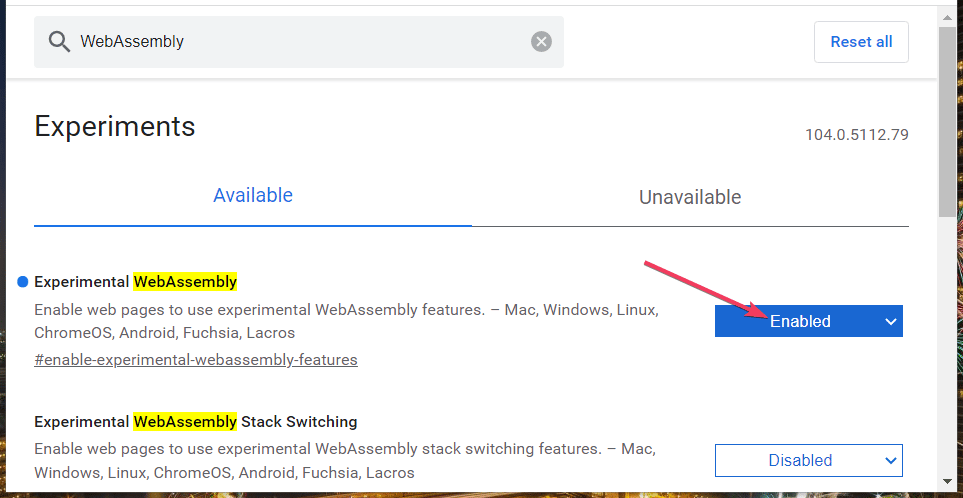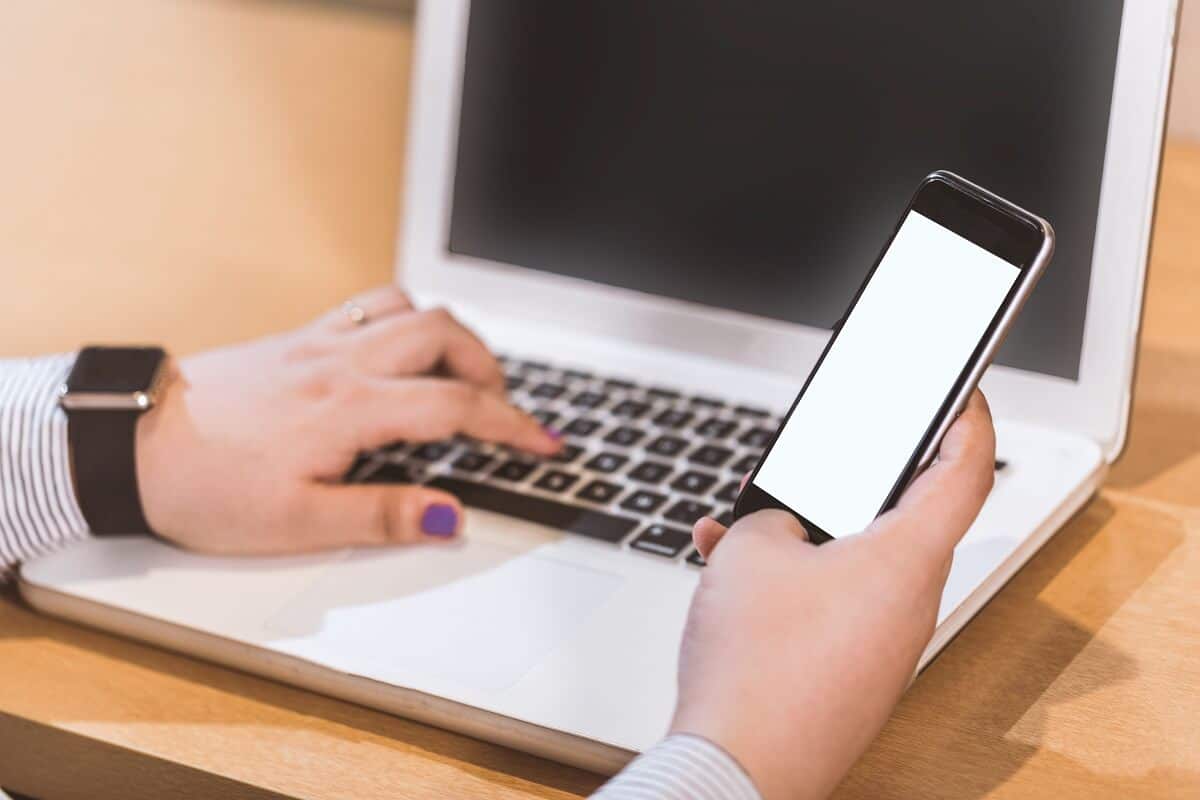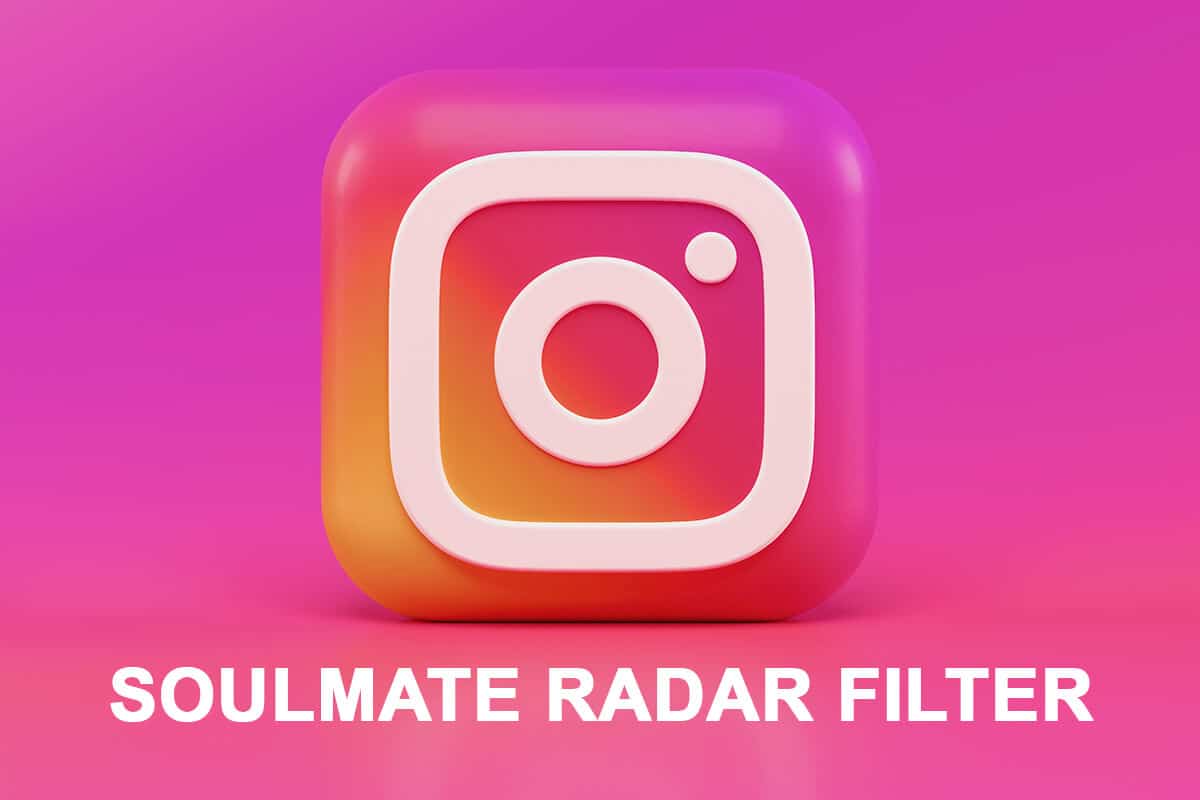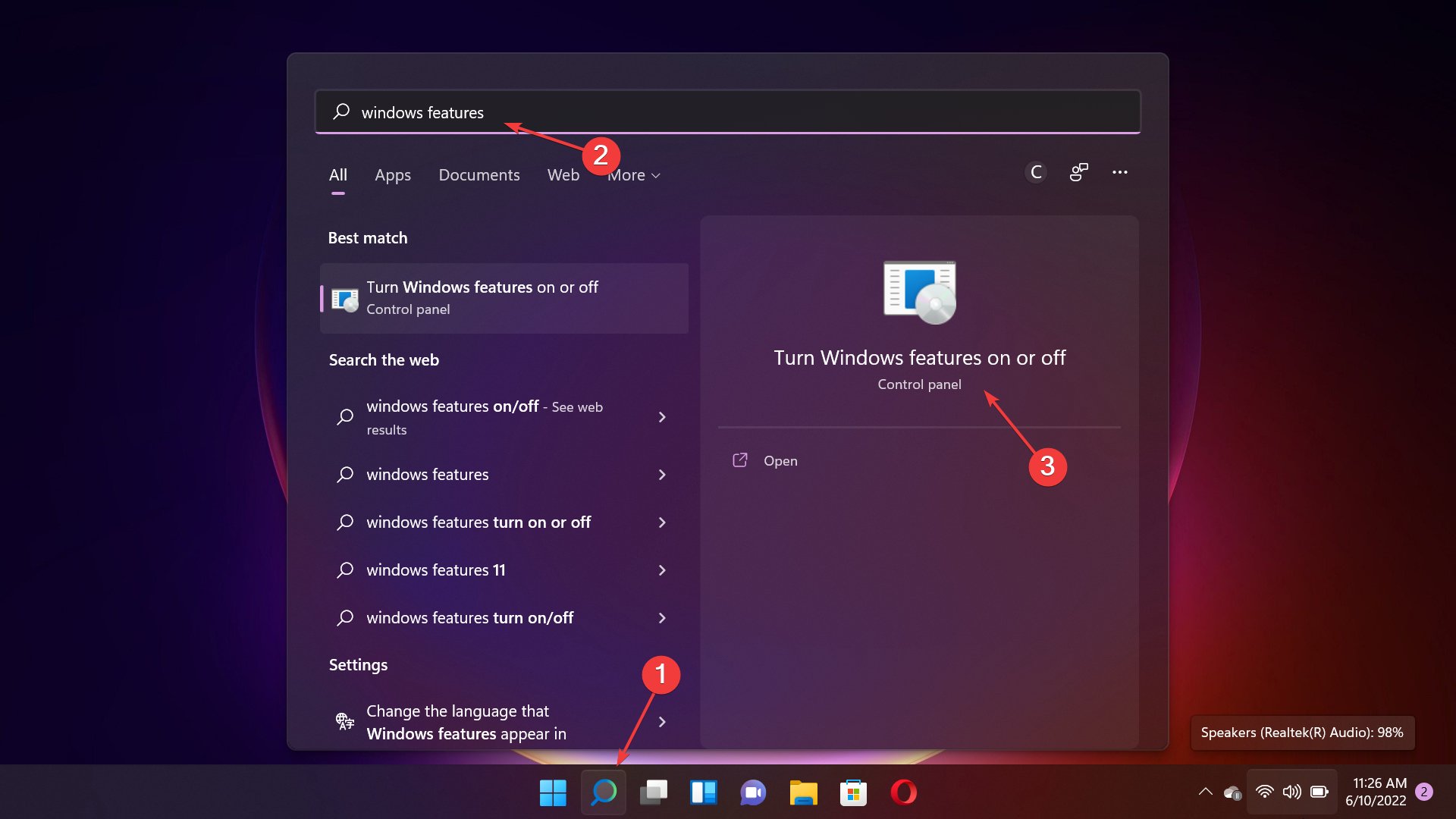在手机上玩游戏是与世界各地的朋友交流的好方法。每个用户都希望在 Android 上获得更好的游戏体验,因为有时设备往往会出现延迟,从而破坏游戏体验。这就是提高 Android 游戏性能的方法。
1.清除缓存数据
简而言之,缓存数据是您访问某些网站或应用程序时计算机/智能手机保存的详细信息。它通常包含不必要的数据,但会同时占用空间,从而导致手机速度变慢。定期清理缓存数据可以清除垃圾文件,从而带来更好的游戏体验。此技巧对于改善 Android 设备上的游戏体验非常有用。
通过执行以下步骤,您可以清除缓存数据,以使您的 Android 应用程序运行得更快。
- 第一步:转到“设置”,然后单击“存储”选项。
- 第二步:单击缓存数据并清除所有应用程序。
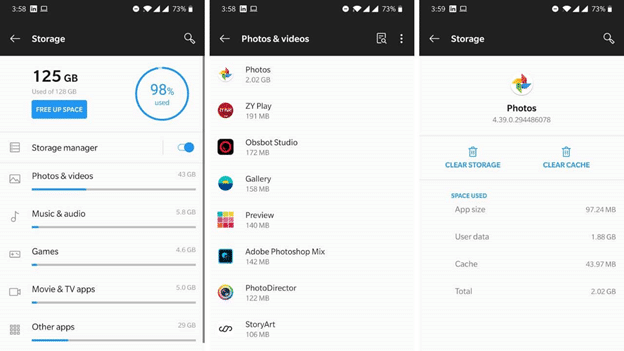
注意:您还可以使用“管理应用程序”选项单独清除每个应用程序的缓存数据。
2. 安装 Game Booster 应用程序并删除 Task Killers
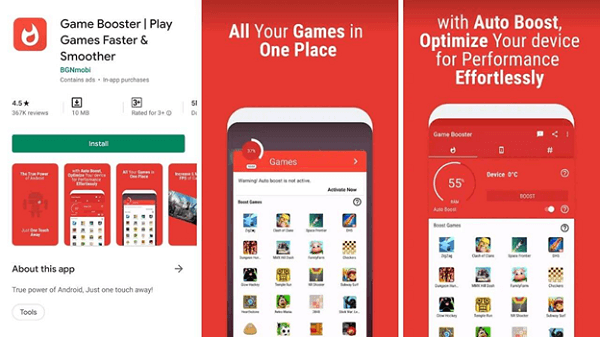
任务杀手的唯一功能是停止在后台运行的应用程序。曾经有一段时间,人们认为任务杀手可以改善电池备份并带来最佳的 Android 性能。
但如今,Android 已经改进到可以在后台运行应用程序,而不会过多影响设备的输出。使用任务杀手启动应用程序可能会消耗更多手机电池,因为它会强制应用程序反复关闭。
此外,Android 会自动关闭在后台运行且一段时间未使用或妨碍手机正常运行的应用程序。使用游戏任务杀手的主要缺点是您可能会错过重要的消息和警报。
这些应用程序只会在您玩游戏时中断后台服务。游戏助推器应用程序可帮助确保您不会错过每天的重要消息和更新。这些应用程序有助于优化使用内存、CPU以及可改善 Android 游戏体验的电池。它有助于减少延迟并增强您的计算机以产生最佳的游戏性能。 Play 商店有许多游戏助推器应用程序可以增强您的游戏体验。
3.避免使用动态壁纸和小部件
小部件和动态壁纸会占用大量内存,导致您的手机出现延迟和速度变慢。您所需要做的就是清理主屏幕上的动画壁纸和小部件。这是提高 Android 手机游戏输出的最有效方法之一。
另请阅读:如何获得免费的 Netflix 帐户(2020)
4.禁用非必要的英国媒体应用程序
您的 Android 设备上有一些内置应用程序。您无法卸载或删除这些应用程序。即使任务杀手也不会阻止这些应用程序在后台运行。它们会占用大量内存,并使您的手机运行速度变慢。您可以禁用这些过时软件应用程序以获得更好的游戏体验。
通过执行以下步骤,您可以禁用不必要的过时软件应用程序并提高 Android 上的游戏性能。
- 第一步:转到手机上的电池和性能选项。
- 第二步:然后转到“电源使用情况”,将会有一个应用程序列表以及消耗的电池百分比。
- 第三步:单击要阻止在后台运行的应用程序,然后单击“强制停止”。这将防止它在后台运行并耗尽您的电池。
- 第四步:单击“禁用”,它将禁用该应用程序并阻止其工作,并将其从应用程序抽屉中删除。
5.恢复出厂设置
恢复出厂设置会将您的移动设备恢复到原始状态和设置。换句话说,您可以让手机与购买时一样新。重置所有设置并删除手机上保存的所有数据。但是,如果您在线或在另一台计算机上保留了数据,则恢复出厂设置只能被视为改善游戏体验的一种选项。
以下步骤将帮助您将 Android 手机恢复到默认/出厂设置。
- 打开“设置”并转到“关于手机”。
- 单击“备份和重置”选项,然后单击“恢复出厂设置”选项
- 必须指出是要清洁整个系统还是仅清洁设置。
- 单击全部删除并确认。
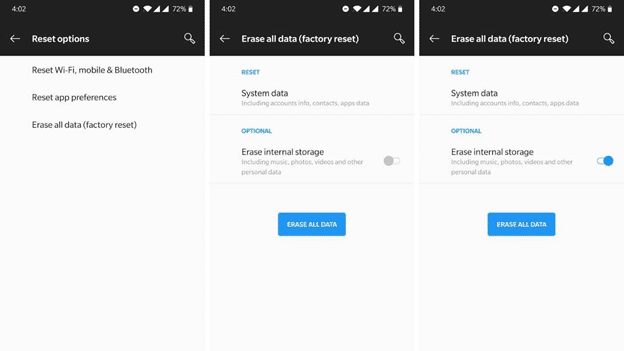
6.强制GPU渲染
这仅仅意味着 GPU 将代替 CPU 来完成与图形相关的工作。
您可以按照以下步骤进行操作图形处理器可以在您的设备上表示。
- 转到设备上的“开发者选项”的“设置”选项。
- 如果您的设备上没有“开发者”选项,请转到“关于手机”,然后在“版本号”上单击 5 到 7 次。
- 然后您将看到一条弹出消息,显示“您现在是开发人员”。
- 返回“设置”并查看“开发者选项”。
- 单击它并转到硬件加速渲染。将渲染设置更改为强制 GPU。
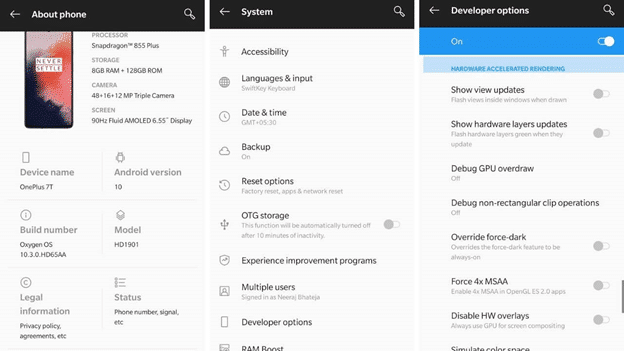
另请阅读:10 个最好的照片动画应用程序
7.减少动画
通过减少动画和过渡的数量,您可以提高手机的速度并在 Android 上获得良好的游戏体验。 Android 设备在切换应用程序或浏览时通常会显示动画。这可能是 Android 在游戏和整体性能方面滞后的原因之一。您可以禁用动画以改善 Android 上的游戏体验。通过执行这些简单的步骤,可以禁用这些动画。
注意:遵循 GPU 处理的前 4 个步骤。
然后,现在通过点击过渡动画比例,您可以将其关闭或降低。
8.系统更新
为了在 Android 上获得更好的游戏体验,定期更新 Android 操作系统非常重要。在 Android 手机上,有定期的应用程序更新,保持更新意味着您可以获得更快、更好的结果。
帮助修复长时间游戏过程中常见的错误和发热问题。但是,在更新系统之前,请检查在线评论,因为这些更新可能很少会出现会降低性能并使手机过热的错误。
通过执行这些基本步骤,您可以更新 Android 操作系统。
- 第一步:转到 Android 设备上的“设置”选项,然后单击“关于手机”。
- 第二步:单击设备上的更新按钮并检查更新。
- 第三步:如果有可用更新,请单击“下载更新”,它将把软件更新下载到您的设备。
- 第四步:现在,单击“安装”以安装软件更新。
- 第五步:单击安装后,您的设备将请求重新启动的权限,允许您的设备重新启动,您的设备将进行更新。
注意:在更新 Android 系统之前,请确保您的手机有足够的空间和电池来轻松下载更新。
9.更新游戏
另一件可以帮助您获得改善的游戏体验的方法是定期更新游戏。开发人员定期修复应用程序中可能发现的错误和错误。不过,在更新之前,请检查网上的用户评论,以确保更新中没有任何问题。
10.安装自定义ROM
制造商为所有 Android 设备提供内置操作系统。这些被称为库存 ROM。这些库存 ROM 执行的功能可能会受到限制,因为它们已被制造商修改。但是,您的 Android 设备上的 ROM 可以修改,这将彻底改变您系统的工作方式。
Android ROM 的基本代码是开源代码,可以修改以满足开发人员的需求。您可以自定义自己的 ROM,这将有助于改善 Android 上的游戏体验。热情的游戏玩家和顶尖开发人员共同开发定制 ROM,可以轻松访问。
然而,自定义 ROM 也可能导致崩溃。这意味着您的计算机可能会永久损坏,并且无法正常运行。因此,您的保修也可能无效。超频和安装自定义 ROM 等技巧如果成功的话会有好处,但如果出现问题,也可能造成重大损害。
11.超频
Android超频是提高Android设备性能的方法之一。它只是意味着您可以通过提高 CPU 频率而不是制造商建议的频率来充分利用系统。换句话说,如果你的统一产品代码运行在1.5GHz,然后推动运行在2GHz,确保更快更好的游戏体验。
超频是提高 Android 设备速度的有效方法;不完全推荐。考虑将超频作为最后的手段,因为它会使你的 Android 保修失效,如果出现问题,还会导致手机完全损坏。另外,即使您成功超频您的设备,当您提高 Android 的 CPU 速度时,电池寿命也会减少 15-20%。它还需要生根。如果您喜欢游戏,请继续搜索,但在这样做之前请注意所有缺点。
。适用于 OnePlus 7 Pro 的 13 款专业摄影应用
所有这些技巧和技巧都经过尝试和测试。它们将帮助您改善 Android 游戏体验。但是,请将超频、重置和安装自定义 ROM 等选项作为最后的选择,因为它们可能会永久损坏您的设备。